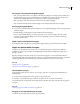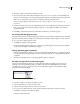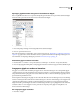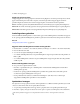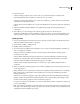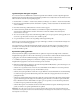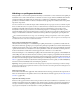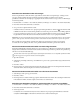Operation Manual
173
INDESIGN CS4 GEBRUIKEN
Tekst
De weergave van het deelvenster Glyphs wijzigen
• Klik op de widget links van het woord "Glyphs" in het deelvenster Glyphs om de weergave van het deelvenster te
wijzigen. Klik op dit pictogram om achtereenvolgens de verschillende weergaven te zien: het samengevouwen
deelvenster, het volledige deelvenster en het deelvenster zonder de onlangs gebruikte glyphs.
• Klik op de knoppen Inzoomen of Uitzoomen rechtsonder in het deelvenster Glyphs.
• Sleep de rechteronderhoek van het deelvenster Glyphs om het formaat van het deelvenster te wijzigen.
De weergegeven glyphs filteren
❖ Voer een van de volgende handelingen uit in de lijst Tonen om te bepalen welke glyphs worden weergegeven in het
deelvenster Glyphs:
• Kies Hele lettertype om alle glyphs te zien die beschikbaar zijn in het lettertype.
• Kies een optie onder Hele lettertype om de lijst te beperken tot een subset van de glyphs. Kies bijvoorbeeld
Leestekens om alleen de leestekenglyphs weer te geven en Wiskundige symbolen om alleen de wiskundige
symbolen te kunnen kiezen.
Glyphs sorteren in het deelvenster Glyphs
❖ Kies Op CID / GID of Op Unicode om te bepalen hoe glyphs worden gesorteerd in het deelvenster Glyphs.
Glyphs en speciale tekens invoegen
Een glyph is een specifieke vorm van een teken. Zo is in bepaalde lettertypen de hoofdletter A beschikbaar in
verschillende vormen, zoals een sierletter of een kleinkapitaal. Met het deelvenster Glyphs kunt u glyphs in een
lettertype opzoeken.
OpenType-lettertypen zoals Adobe Caslon™ Pro bevatten meerdere glyphs voor veel standaardtekens. Met het
deelvenster Glyphs kunt u alternatieve glyphs invoegen in uw document. U kunt het deelvenster Glyphs ook gebruiken
om OpenType-kenmerken zoals sierletters, golven, breuken en ligaturen weer te geven en in te voegen.
Zie ook
“OpenType-fonts” op pagina 237
“Overzicht van het deelvenster Glyphs” op pagina 172
Speciale tekens invoegen
U kunt algemene tekens invoegen, zoals em- en en-streepjes, symbolen voor geregistreerde handelsmerken en
weglatingstekens.
1 Voeg met het gereedschap Tekst een invoegpunt in op de gewenste plaats.
2 Kies Tekst > Speciaal teken invoegen en selecteer een optie in een van de categorieën in het menu.
Als speciale tekens die u vaak gebruikt, niet in de lijst met speciale tekens staan, kunt u die tekens aan een glyph-set
toevoegen.
Zie ook
“Aangepaste glyph-sets maken en bewerken” op pagina 175
Een glyph uit een bepaald lettertype invoegen
1 Klik met het gereedschap Tekst om het invoegpunt te plaatsen.